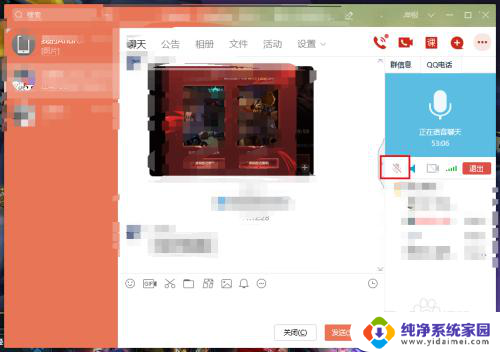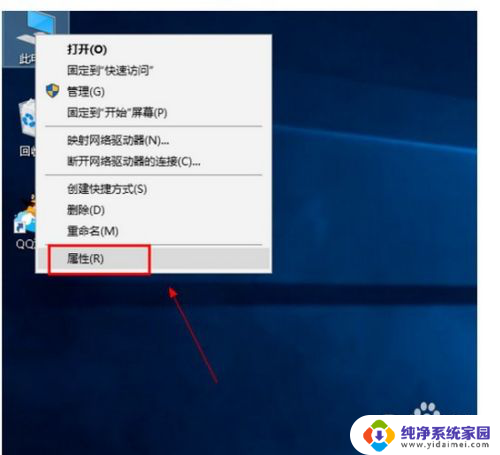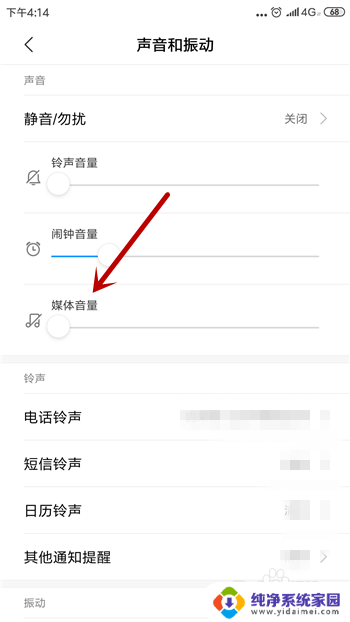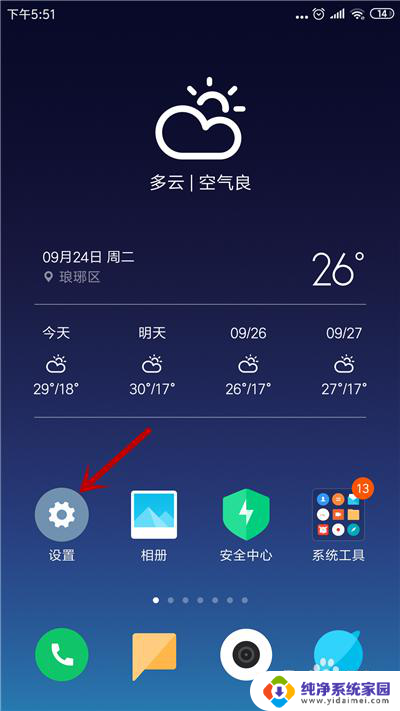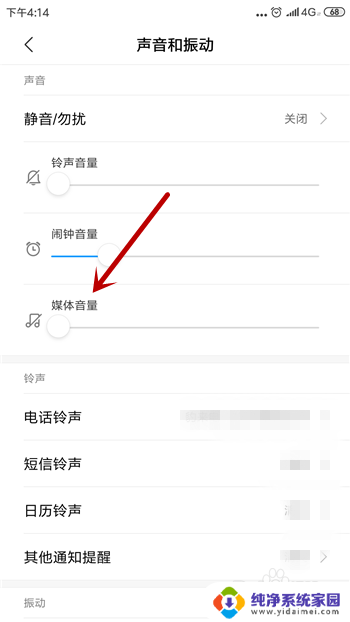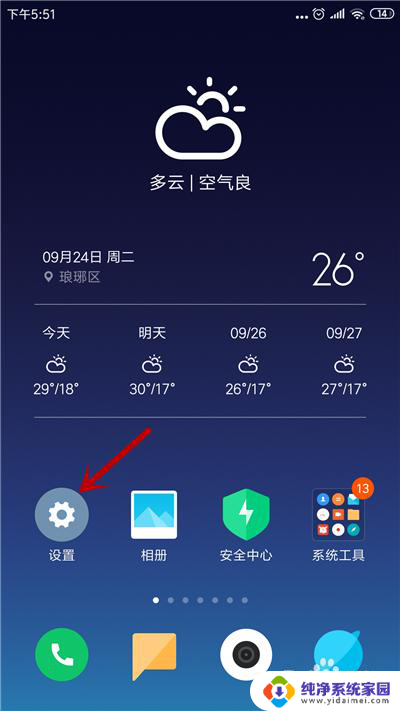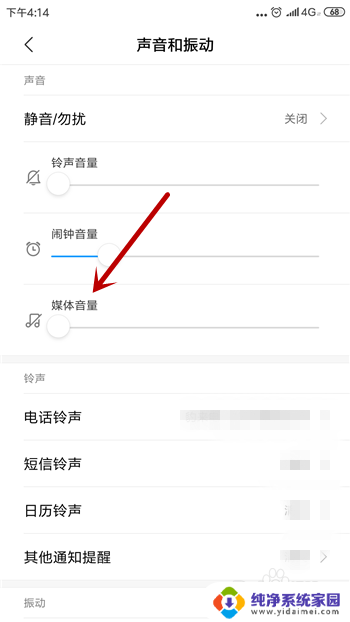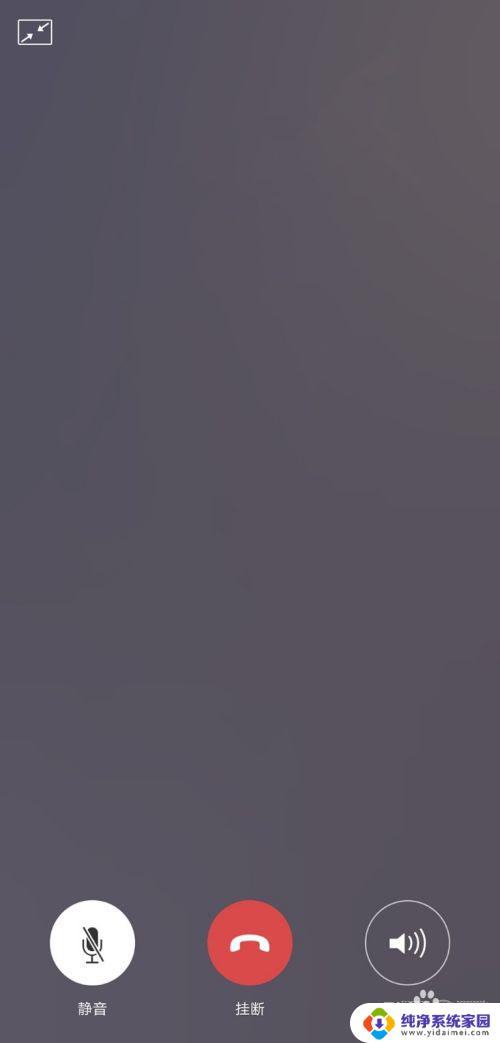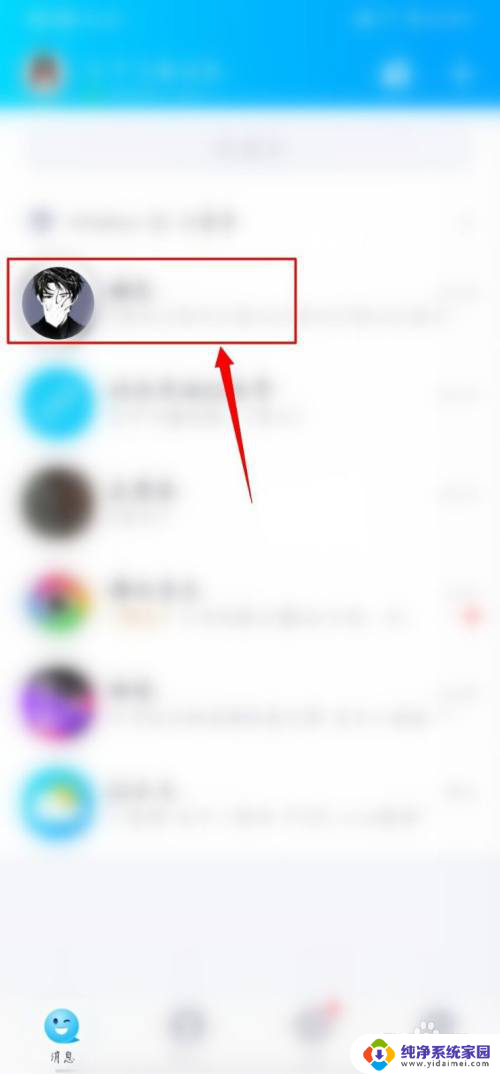为什么qq语音通话听不到声音 电脑qq语音对方听不到声音怎么办
更新时间:2024-02-07 09:39:47作者:xiaoliu
在现代社交网络的时代,QQ语音通话作为一种非常方便的交流工具,受到了广大用户的喜爱,有时我们会遇到一些问题,比如在进行QQ语音通话时,却听不到对方的声音,或者对方无法听到我们的声音。这样的情况常常让人困惑和烦恼,因为语音通话的核心就是能够互相听到对方的声音。为什么会出现这样的问题呢?接下来我们将探讨一下电脑QQ语音通话无声音的原因以及解决方法。
方法如下:
1.首先,设置电脑的录音和播放通道。
右击电脑右下角的小喇叭,选择录音设备。然后点击你需要使用的声卡,再点击设为默认值
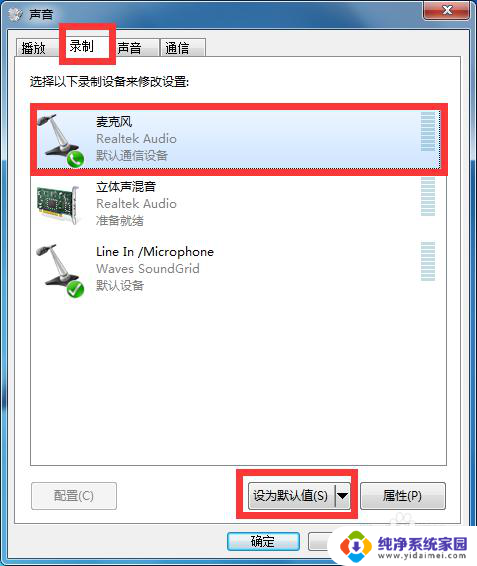
2.切换到播放,同样点击你需要使用的声卡。再点击设为默认值,确定
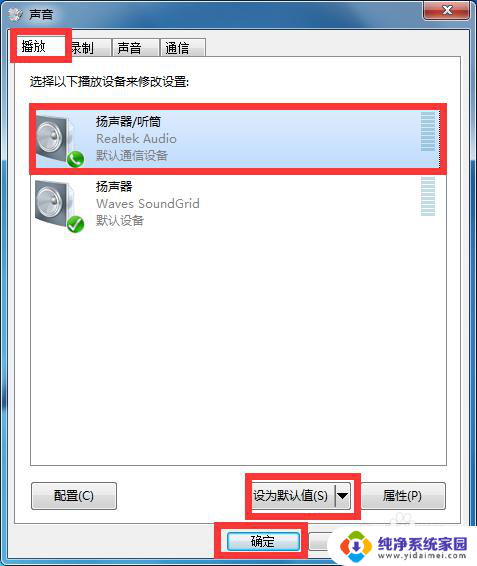
3.再设置QQ的录音和播放通道。
点击QQ左下角的主菜单
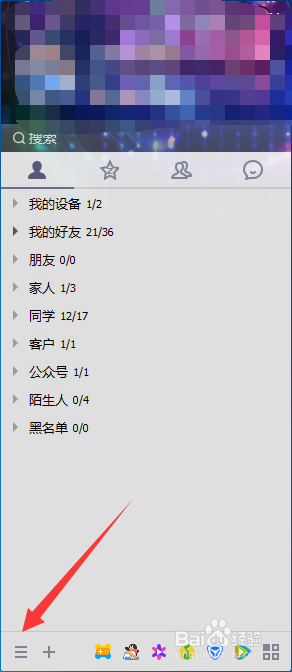
4.选择设置
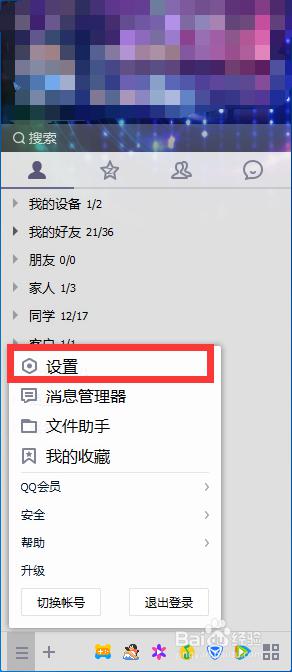
5.找到音视频通话,将麦克风和扬声器都设置为Windows默认设备。把自动调节麦克风音量前边的勾去掉,麦克风音量和扬声器音量都调最大
6.最后,回到语音聊天页面,点两下麦克风图标,就是关了再打开
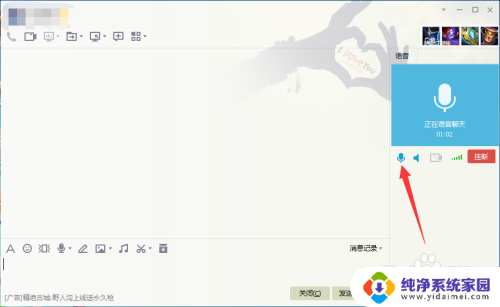
7.同样,点两下小喇叭图标
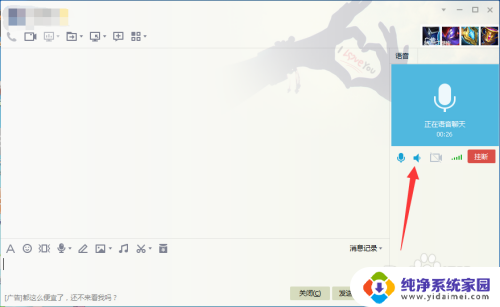
以上就是为什么qq语音通话听不到声音的全部内容,如果你遇到这种情况,你可以按照以上步骤解决问题,非常简单快速。